저는 제 자신을 생산성 전문가라고 부르지는 않겠지만, 할 일 목록 앱을 포함한 수백 개의 생산성 앱을 테스트했습니다. 그러나 표준 할 일 목록 앱은 사용하기 쉽지만 종종 유연성이 부족하고 모든 요구 사항에 맞지 않을 수 있는 작업 관리에 대한 고정된 템플릿을 따른다는 것을 발견했습니다.
또한 제가 사용해 본 가장 인기 있는 할 일 목록 앱은 무료 버전에서 기능이 제한되어 있으며 반복되는 작업 및 미리 알림과 같은 필수 기능은 종종 유료입니다.
이러한 제한 때문에 몇 달 전, 저는 모든 할 일 목록 앱을 버리고 Notion으로 전환하여 작업을 추적했습니다. 그리고 어떻게 되었을까요? 제 인생에서 내린 가장 좋은 결정이었습니다. 그 이유는 많지만, 무엇보다도 Notion의 유연성 덕분에 작업 관리를 간소화하고, 가장 중요한 작업에 우선순위를 지정하고, 모든 작업을 한곳에서 추적하는 보다 효율적이고 개인화된 할 일 목록 시스템을 설계할 수 있었습니다.
이 가이드에서는 노션을 사용하여 가장 효율적인 할 일 목록 추적기를 설정하는 방법과 사용자의 필요에 맞는 할 일 목록 설정을 설계하는 방법, 모든 작업을 한곳에 결합하여 매일 스트레스 없이 할 일 작업을 처리하는 방법을 알아봅니다.
노션은 어떻게 작동하나요?
Notion에 대해 들어본 적이 없다면, Notion은 메모 작성, 데이터 정리 및 시각화, 팀과의 협업, 작업 생성 및 이를 한곳에서 관리할 수 있는 올인원 작업 공간 도구입니다.
할 일 목록 그 이상으로 Notion을 전문적인 업무를 위한 프로젝트 관리 도구로 사용할 수 있고, 메모를 적고, 기사를 저장하고, 재정을 추적하고, 이벤트를 계획하는 등의 작업을 할 수 있습니다. 가장 중요한 점은 개인 Notion 계정을 사용하면 무제한 페이지를 무료로 만들고 저장할 수 있다는 것입니다.
기본적으로 Notion에서는 모든 것이 페이지에서 작동합니다. 페이지를 만들고 제목, 이미지, 표와 같은 여러 요소를 페이지에 추가할 수 있으며, 데이터베이스를 만들거나 다른 페이지에서 가져올 수도 있습니다. 다른 페이지에서 데이터베이스를 연결하고 필터링하고, 페이지 간에 연결하는 등의 작업을 할 수 있습니다.
개인의 경우 Notion은 페이지 제한 없이 무료로 사용할 수 있으며, 팀과 실시간으로 협업하고 작업할 수도 있습니다.
하지만 Notion은 팀을 위한 무료 티어 플랜에 제한이 있습니다. Notion 가격 페이지 에서 모든 팀 혜택과 제한 사항을 볼 수 있습니다. 이 경우 팀이나 부모와 함께 할 일 목록을 만들려면 게스트로 작업 공간에 추가하거나 팀에 초대할 수 있습니다.
무료 플랜에서는 최대 10명의 게스트를 초대하고 개별적으로 액세스를 제어할 수 있습니다. 더 많은 게스트를 원하시면 최대 100명의 게스트를 허용하는 Plus 플랜이나 최대 250명의 게스트를 허용하는 Business 플랜을 선택할 수 있습니다.
이 게시물에서는 주로 할 일 목록에 초점을 맞추므로 10명 미만의 팀이나 파트너와 함께 할 일 목록을 만들려면 10명의 게스트를 지원하는 무료 계층이 충분합니다.
더 나은 할 일 목록을 만들기 위해 내가 따른 원칙
Notion 할 일 목록만 만든다고 해서 스트레스가 없는 것은 아닙니다. 그러기 위해 저는 노션의 도움을 받아 더 나은 버전의 할 일 목록을 만들기 위해 다른 많은 원칙을 따랐습니다.
저는 작업을 효율적으로 관리하고 작업을 스트레스 없이 즐겁게 만드는 방법에 대한 책을 많이 읽었습니다. 전문가들은 많은 원칙과 전략을 공유합니다. 저는 이러한 원칙을 적용하여 더 나은 버전의 할 일 목록을 만들었습니다.
그러한 원칙 중 하나는 David Allen의 Getting Things Done입니다. 저자는 우리의 뇌가 작업을 저장하도록 만들어진 것이 아니라 처리하도록 만들어졌다고 말합니다. 이 원칙을 사용하여 저는 머릿속에 떠오르는 아이디어나 보류 중인 작업을 Notion에 버립니다. 더 나은 정리를 위해 태그를 지정하고 정리합니다.
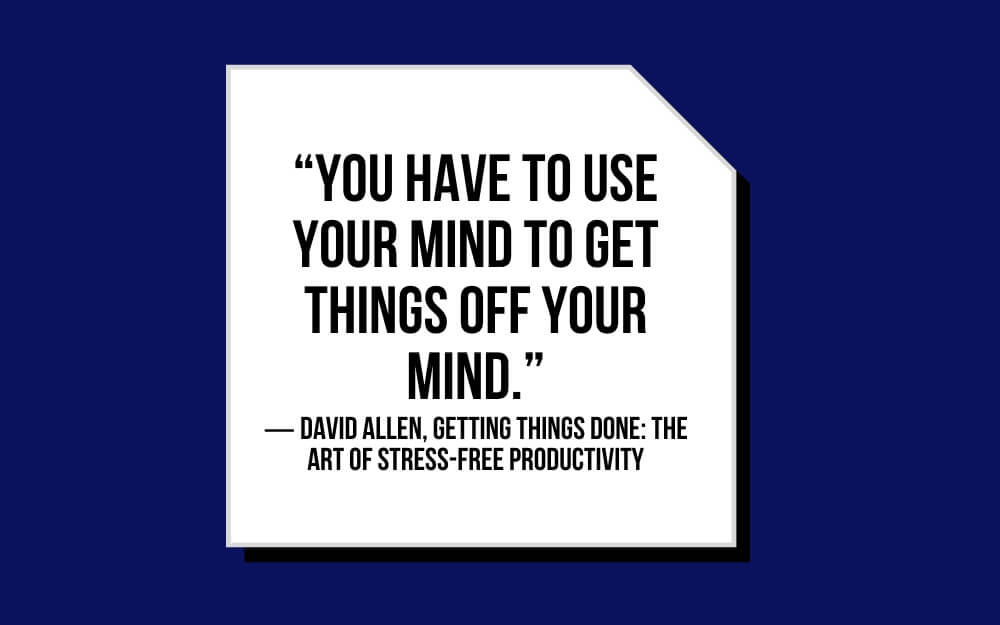
다음으로, 작업을 명확히 합니다. 예를 들어 작업을 모호하게 쓰는 대신, "20분 동안 읽기"라고 말하는 작업 대신, "Getting Things Done 책에서 20페이지 읽기"와 같이 자세하고 실행 가능한 정보가 있는 실행 가능한 작업을 씁니다.
마찬가지로, 저는 큰 작업을 실행 가능한 하위 작업으로 나눕니다. 예를 들어, 휴가를 계획하고 있고 항공편 계획, 휴가 신청, 호텔 예약, 방문 장소 목록 작성 등과 같이 미리 작업을 하고 싶다고 가정해 보겠습니다. 그런 경우, 저는 모든 실행 가능한 항목을 주요 작업 아래에 나열한 다음 매일 각 작업을 수행합니다.
이렇게 하면, 나는 내가 무엇을 하고 있는지 정확히 알고, 미루거나, 다음에 무엇을 해야 할지 모른 채 내 받은 편지함에 작업이 막힐까 걱정하지 않고 스트레스 없이 살 수 있습니다. 나는 당신의 모든 작업을 검토하고, 작업을 만들고, 작업에 추가할 수 있습니다.
다음으로, 아이젠하워 매트릭스를 사용하여 긴급성과 중요성에 따라 작업의 우선순위를 정합니다. 이 매트릭스에 대해 들어본 적이 없다면, 기본적으로 이 원리를 사용하여 중요성과 긴급성에 따라 작업의 우선순위를 정합니다. 이를 통해 영향력이 큰 작업에 집중하고 우선순위가 낮은 작업에 소요되는 시간을 줄일 수 있습니다.
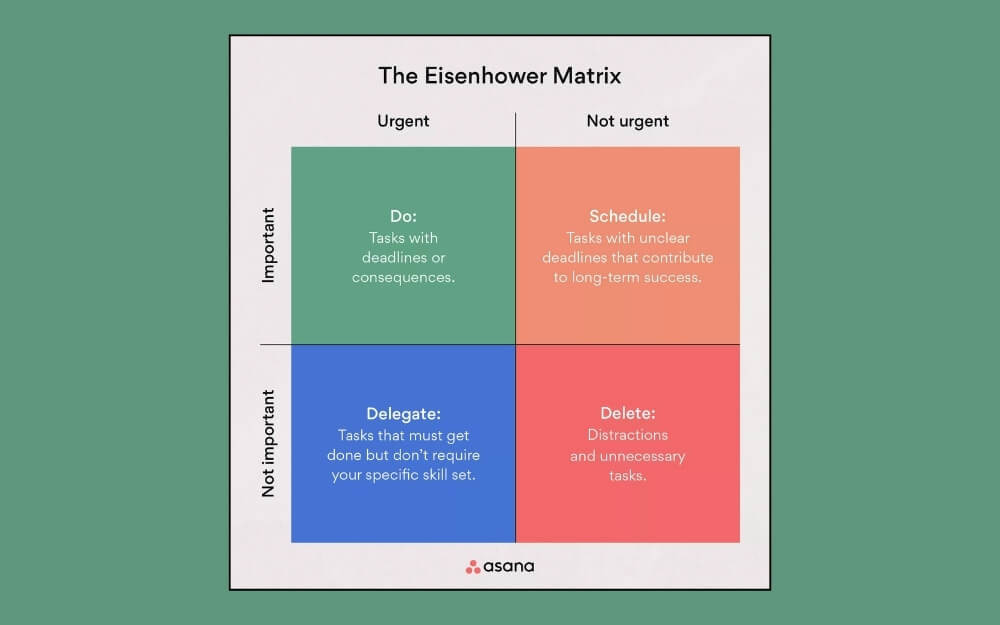
이미지: @Asana
매트릭스는 다음을 포함한 4가지 범주로 구분됩니다.
- 긴급하고 중요한 업무: 이러한 업무는 즉각적인 주의가 필요하며 즉시 완료되어야 합니다.
- 긴급하지는 않지만 중요한 작업: 중요하지만 즉각적인 관심이 필요하지는 않습니다.
- 긴급하지만 중요하지 않은 업무: 즉각적인 조치가 필요하지만 장기적 목표에는 중요하지 않습니다. 가능하다면 시간과 리소스를 절약하기 위해 이러한 업무를 위임합니다.
- 긴급하지 않고 중요하지 않은 작업: 이것들은 내 할 일 목록에서 제거해야 할 시간 낭비적인 작업입니다.
내가 노션을 효율적인 할 일 목록 도구로 사용하는 방법
Notion의 유연성 덕분에 저는 이러한 모든 원칙을 준수하는 효율적인 할 일 목록을 만들 수 있습니다. Notion에서 할 일 목록을 만드는 방법은 여러 가지가 있습니다.
모든 작업을 단일 페이지에서 관리할 수 있습니다. 예를 들어, Notion에 아이디어를 쏟아서 머릿속의 생각을 정리하고, 아이젠하워 매트릭스를 사용하여 중요한 작업을 찾고, 마지막으로 큰 하위 작업을 실행 단계로 나누어 최종 할 일 목록을 만드는 것입니다.
이러한 프로세스를 여러 페이지로 분리하고 가져오기 데이터를 사용하여 작업을 가져올 수도 있습니다. 이렇게 하면 단일 페이지가 덜 복잡해지지만 여러 페이지 사이를 관리하고 조정하는 데 더 많은 노력이 필요합니다.
내 할 일 목록의 경우, 이 모든 작업을 한 페이지에 만들었습니다. 이를 통해 작업을 완벽하게 제어할 수 있으며 보류 중인 작업, 예정된 작업, 진행 중인 작업을 한곳에서 쉽게 찾을 수 있습니다. 하지만 앞서 말했듯이 선호도에 따라 Notion 할 일 목록을 만들 수 있습니다.
노션에서 할 일 목록 추적기를 만드는 방법
노션 웹이나 모바일 앱을 사용하여 할 일 목록 추적기를 만들 수 있습니다. Notion에는 Mac과 Windows용 전용 앱도 있습니다. 여러 작업에 집중하고 있으므로 더 나은 가시성과 더 나은 멀티태스킹을 위해 데스크톱 버전을 사용하는 것이 좋습니다. 할 일 목록 추적기를 설정하면 Notion 모바일 앱을 사용하여 모든 작업을 관리할 수 있습니다.
내 할 일 목록 템플릿을 복제하여 모든 작업을 효율적으로 관리할 수 있습니다. 페이지를 열고 화면 오른쪽 상단 모서리에 있는 복사 아이콘을 클릭 하고 복제를 선택합니다. Notion 계정으로 로그인하지 않은 경우 복제를 원할 것이고, 그러면 내 할 일 목록 템플릿이 복제됩니다.
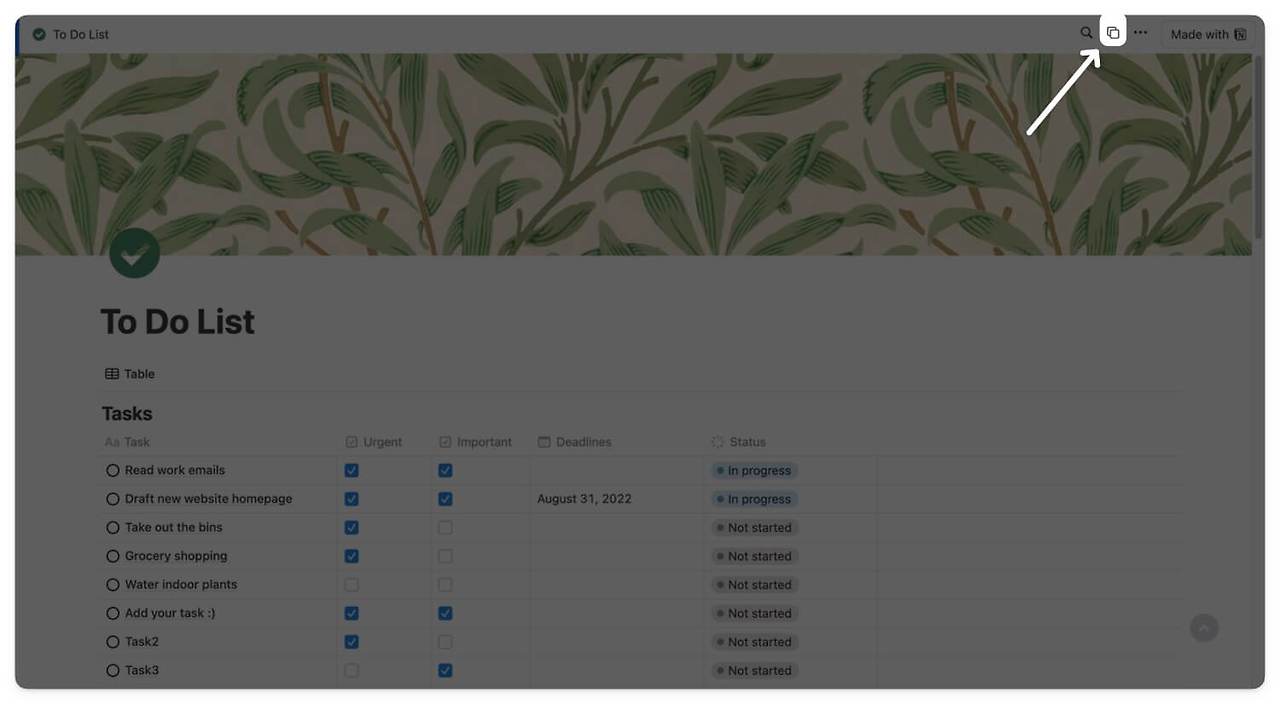
1. 모든 작업을 한곳에 덤프하세요
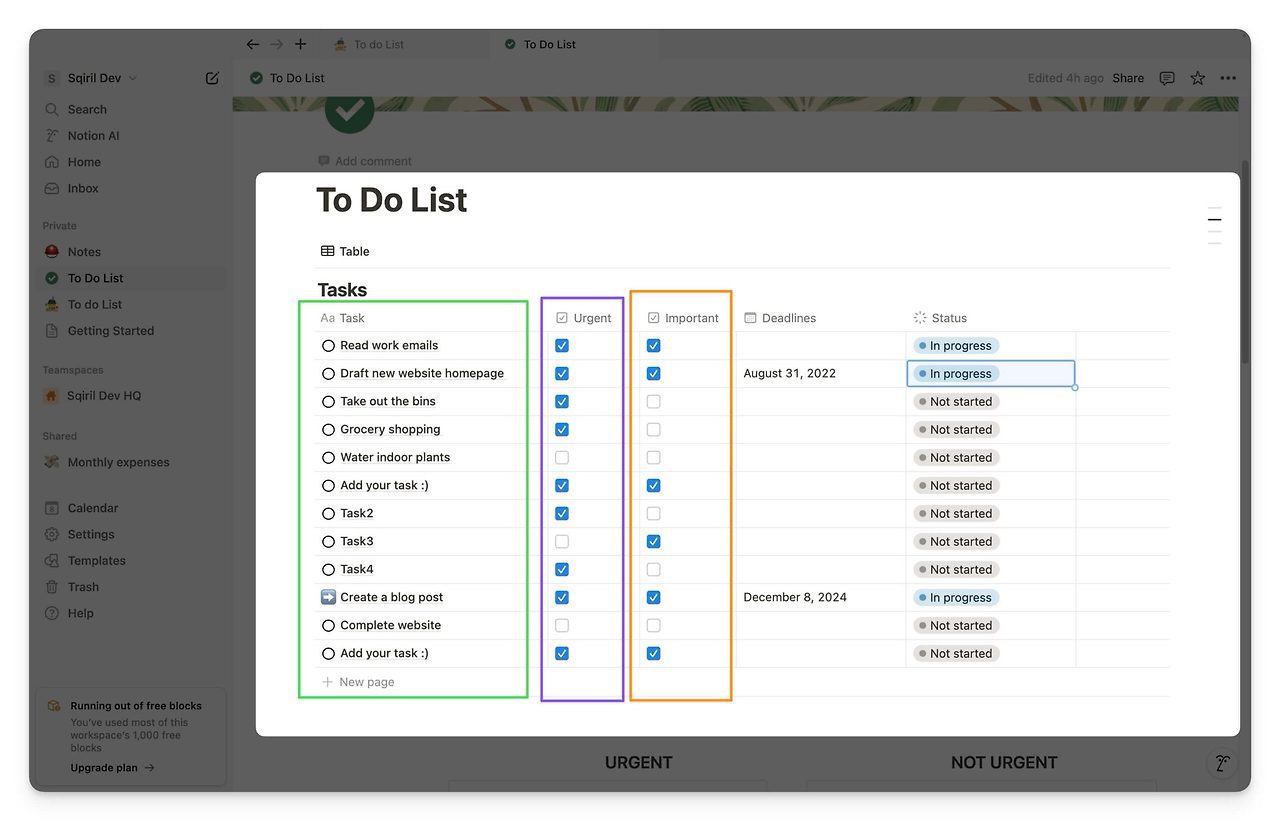
첫 번째 작업 테이블에서 모든 작업과 할 일을 한곳에 버려 정신을 정리하세요. 기본적으로 아이디어는 모든 생각을 개념에 저장하여 정신을 비우는 것입니다. 이렇게 하면 정신적 스트레스를 제거하는 데 도움이 될 수 있습니다.
모든 작업을 제자리에 놓았으면 가장 중요한 것에 따라 순위를 매기세요. 아이젠하워 매트릭스를 사용하여 선호도에 따라 순위를 매길 수 있습니다. 중요하거나 중요하지 않음, 긴급하거나 긴급하지 않음으로 순위를 매길 수 있습니다.
2. 귀하의 필요에 따라 작업 순위 지정
위의 원칙에 따라 귀하의 작업은 자동으로 Do First, Schedule, Delegate, Eliminate 범주로 나뉩니다. 이를 기반으로 하루를 계획할 수 있습니다. 이렇게 하면 가치를 더하지 않는 작업에 시간을 보내는 대신 실제 가치를 더하는 가장 중요하고 가치 있는 작업에 집중할 수 있습니다.
3. 마지막 할 일 작업이 준비되었습니다.
마지막으로, 마지막 표에서 중요한 과제가 있습니다. 여기서는 Eat that Frog 원칙을 사용하여 가장 중요한 과제를 완료할 수 있으며, Pareto 원칙을 사용하여 가장 가치 있는 과제를 찾을 수 있습니다.
최종 할 일 목록 표에 나열된 작업은 더 많은 것을 가져오고 대부분의 영향을 미치기 위해 중요하고 시급한 범주에서만 가져온 것입니다. 또한 선호도에 따라 표에서 제거할 예정된 작업과 권장 작업 목록을 포함하도록 표를 사용자 지정할 수도 있습니다. 가장 중요한 작업에 집중할 수 있도록 가장 중요하고 시급한 작업만 포함했습니다.
tod-list에서 하루 또는 일주일 동안의 작업을 추적할 수 있습니다. 작업을 끌어서 놓고 진행 상황 섹션으로 옮길 수 있으며, 마침내 완료하면 작업이 완료되었을 때 완료 로 옮길 수 있습니다. 여기에서 완료한 모든 작업을 볼 수 있습니다. 원하면 목록에서 완전히 제거할 수 있습니다.
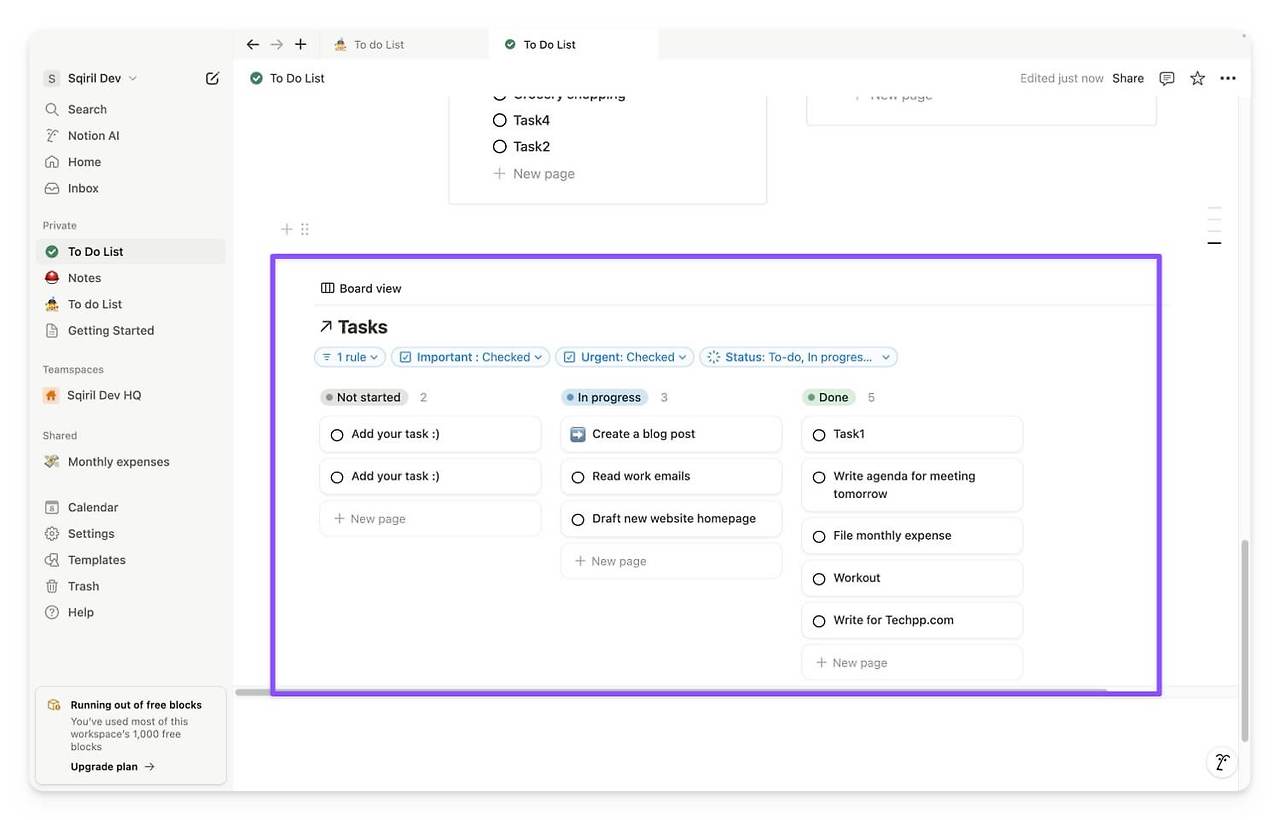
이 접근 방식을 사용하면 Notion을 사용하여 스트레스 없는 작업 관리를 할 수 있으며, 실제 가치를 더하는 가장 중요한 작업에 집중할 수도 있습니다. 이 접근 방식이 불편하다면 표준 할 일 목록 앱과 같은 간단한 할 일 목록 추적기를 만드는 데 사용할 수 있는 간단한 표준 템플릿도 공유했습니다.
아래에 자세한 단계를 공유했습니다. 그러나 더 의미 있는 작업을 만들려면 My To-do List 템플릿을 사용하시기를 강력히 요청드립니다. 사실, 보상을 To-do 목록에 추가하고, 시간을 추가하고, 보상을 획득하여 작업을 더 재미있게 만들기 위해 자동화를 추가할 수도 있습니다. 이것은 더 복잡한 To-do가 될 것입니다.
그러나 여전히 노션의 유연성을 누릴 수 있습니다. 게다가 제가 공유한 표준 템플릿을 따를 필요가 없습니다. 선호도에 따라 사용자 정의할 수 있습니다.
노션에서 간단한 할 일 목록을 만드는 방법
더 단순화하기 위해 Notion에서 세 가지 유형의 할 일 목록을 만들 수 있습니다. 첫째, Notion에서 표나 요점을 사용하여 간단한 할 일 목록을 만들 수 있습니다. 이는 주로 작업 목록이 있고 완료되면 완료로 표시하는 할 일 목록 앱을 원하는 기본 사용자에게 적합합니다.
다음으로, Notion의 고급 기능을 사용하여 고급 할 일 목록 앱을 만들 수 있습니다. 파트너나 팀과 협업하고, Slack 및 Google Drive와 같은 외부 도구와 연결하고(무료 버전은 제한된 도구만 지원), 최신 Notion 캘린더를 할 일 목록과 통합하고, 선호하는 작업 시각화를 기반으로 목록, 보드, 타임라인과 같은 여러 뷰를 만들고, 고급 검색을 사용하고, 특정 작업에 필터를 추가하고, 리소스를 추가하고, 더 많은 맥락을 위해 개별 작업에 대한 메모를 만들고, 마감일과 사용자 지정 알림을 설정하는 등의 작업을 할 수도 있습니다.
마지막으로, 미리 작성된 할 일 목록 Notion 템플릿을 사용하여 할 일 목록을 만들 수 있습니다. 이는 수동으로 만들고 싶지 않은 간단한 사용자와 고급 사용자 모두에게 가장 적합합니다. 가장 좋은 점은 템플릿으로 시작하여 필요에 따라 사용자 정의할 수 있다는 것입니다.
또한 할 일 목록을 한 형식에서 다른 형식으로 변환하고 변경할 수 있습니다. 예를 들어, 더 많은 기능, 미리 알림 및 모든 고급 기능을 추가하여 간단한 할 일 목록을 고급 할 일 목록으로 변환할 수 있습니다.
Notion에서 간단한 할 일 목록 만들기:
- 간단한 할 일 목록 앱을 만들려면 Notion을 열고 왼쪽 상단 사이드바에서 ' 페이지 만들기'를 클릭하세요.
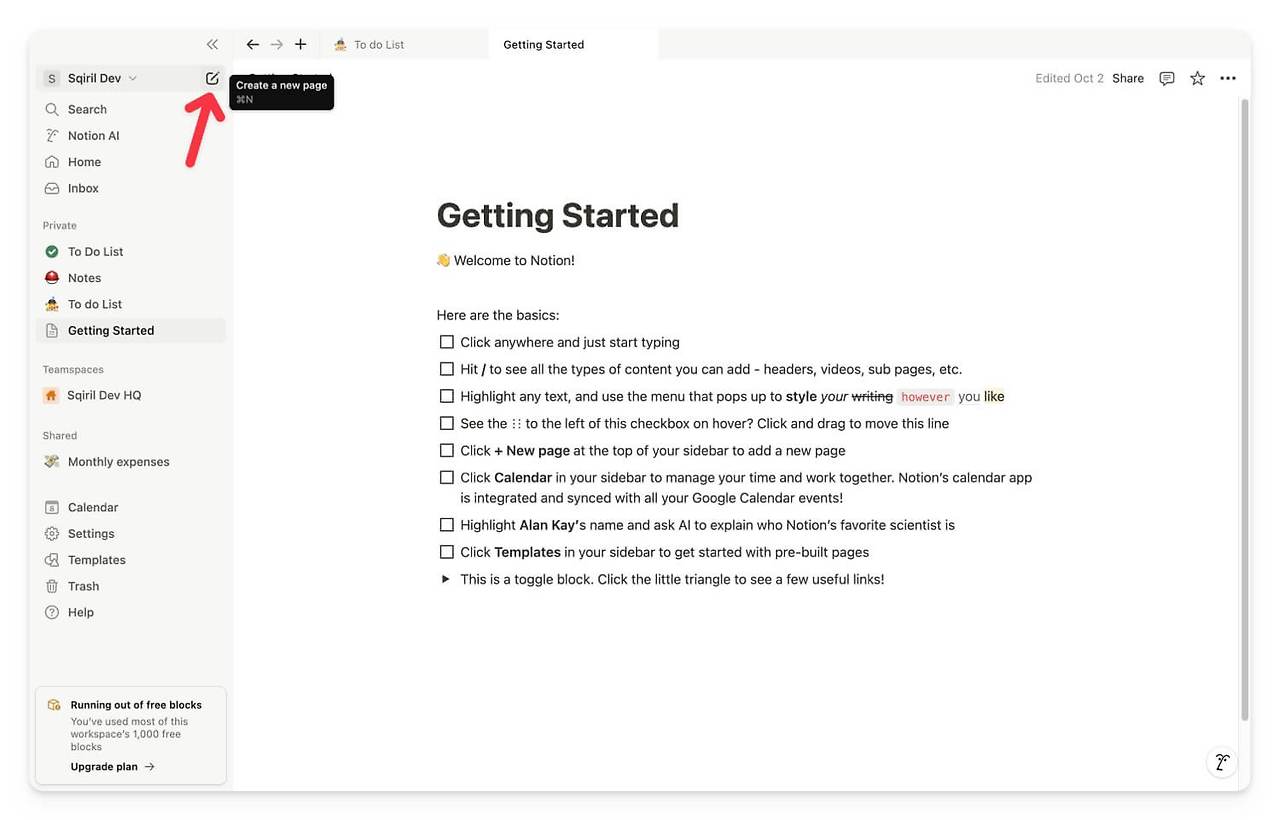
- 이제 제목을 입력하세요. 할 일 목록이나 원하는 이름으로 지정할 수 있습니다.
- 매력적으로 만들려면 제목 위에 마우스를 올려놓으면 상단에 아이콘 추가, 표지 추가, 댓글 추가 옵션이 표시됩니다. 최상의 모습을 위해 추가 요소를 추가할 수 있습니다. 추가 아이콘을 클릭하여 페이지에 아이콘을 추가하고 표지를 추가하여 표지 사진을 추가할 수 있습니다. Notion에는 정말 독특한 표지 사진이 내장되어 있습니다. 이를 사용하거나 직접 추가할 수 있습니다.
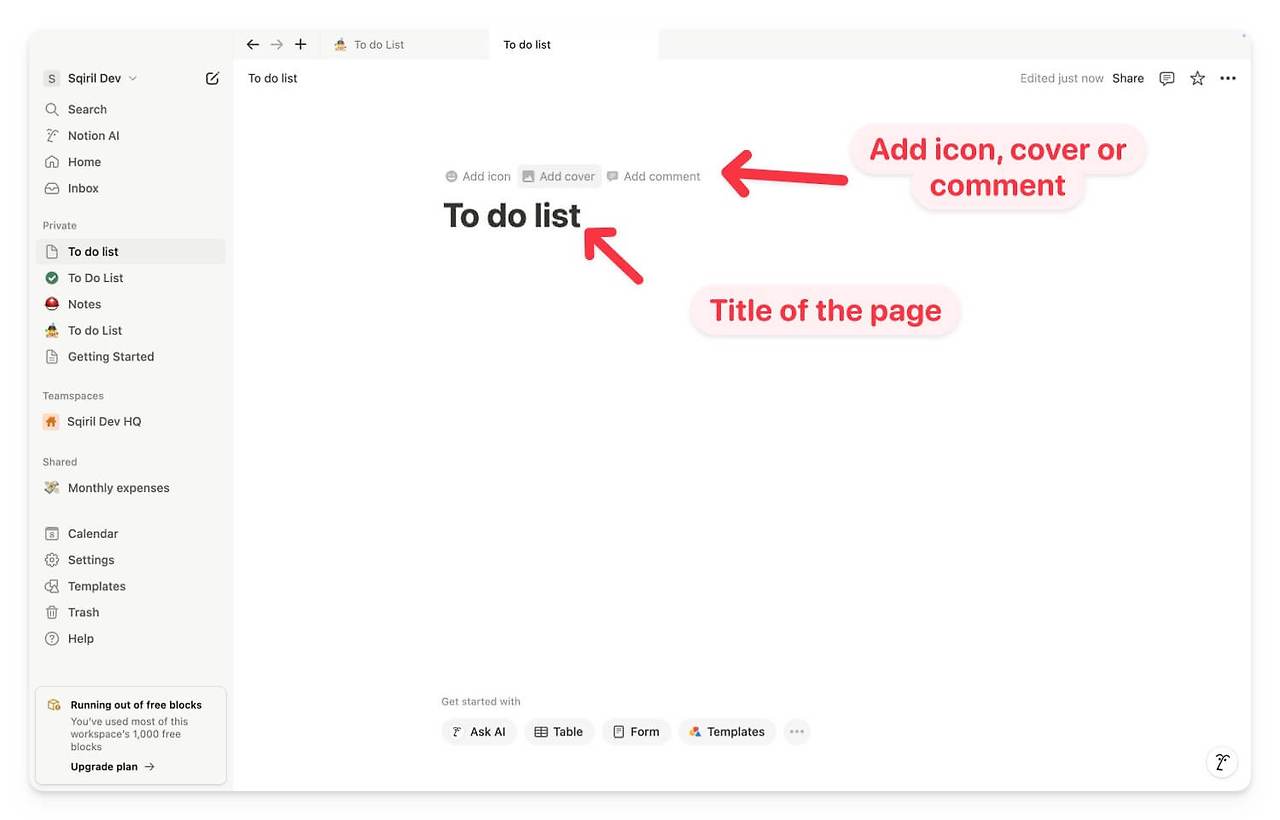
- 이제 주요 할 일 목록을 만들려면 여기서 데이터베이스나 테이블을 사용할 수 있습니다. 간단하게 하려면 Notion의 간단한 할 일 목록 사전 빌드 요소를 사용하여 작업을 추가하고 표시할 수 있습니다. 할 일 목록에 추가 기능이 필요한 경우 데이터베이스를 만들어야 합니다.
- 간단한 할 일 목록을 만들려면 스페이스바를 클릭한 다음 /할 일 목록을 입력하고 옵션 목록에서 할 일 목록을 선택하세요.
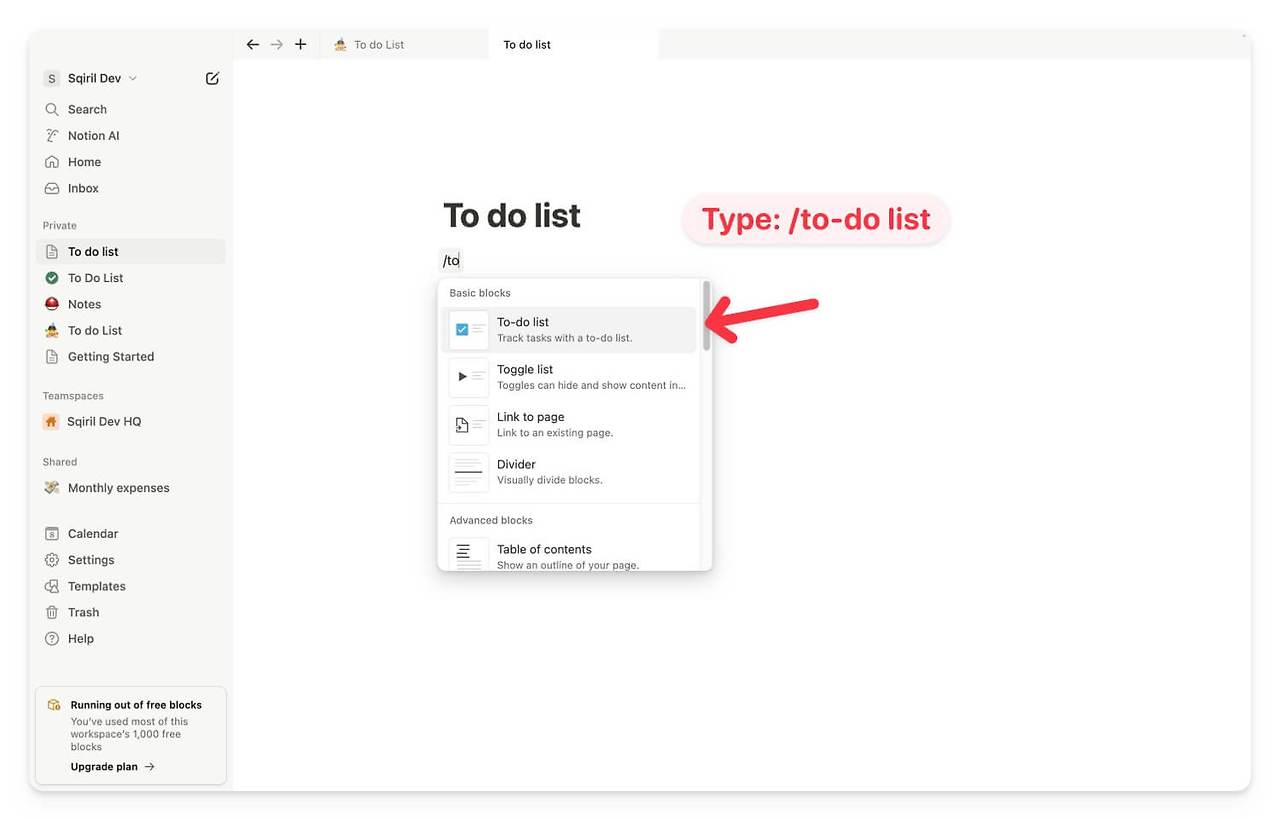
- 좀 더 고급 기능을 만들고 싶다면, /를 입력한 후 database를 입력 하고 데이터베이스를 추가하세요.
- 데이터베이스를 만든 후 첫 번째 열의 이름을 ' 작업 이름 '으로 바꾸고 작업을 만듭니다.
- 더하기를 클릭하여 열을 추가하고, 여기서 태그를 추가하여 작업의 우선순위를 설정할 수 있습니다. 선호도에 따라 우선순위 번호를 추가할 수 있습니다.
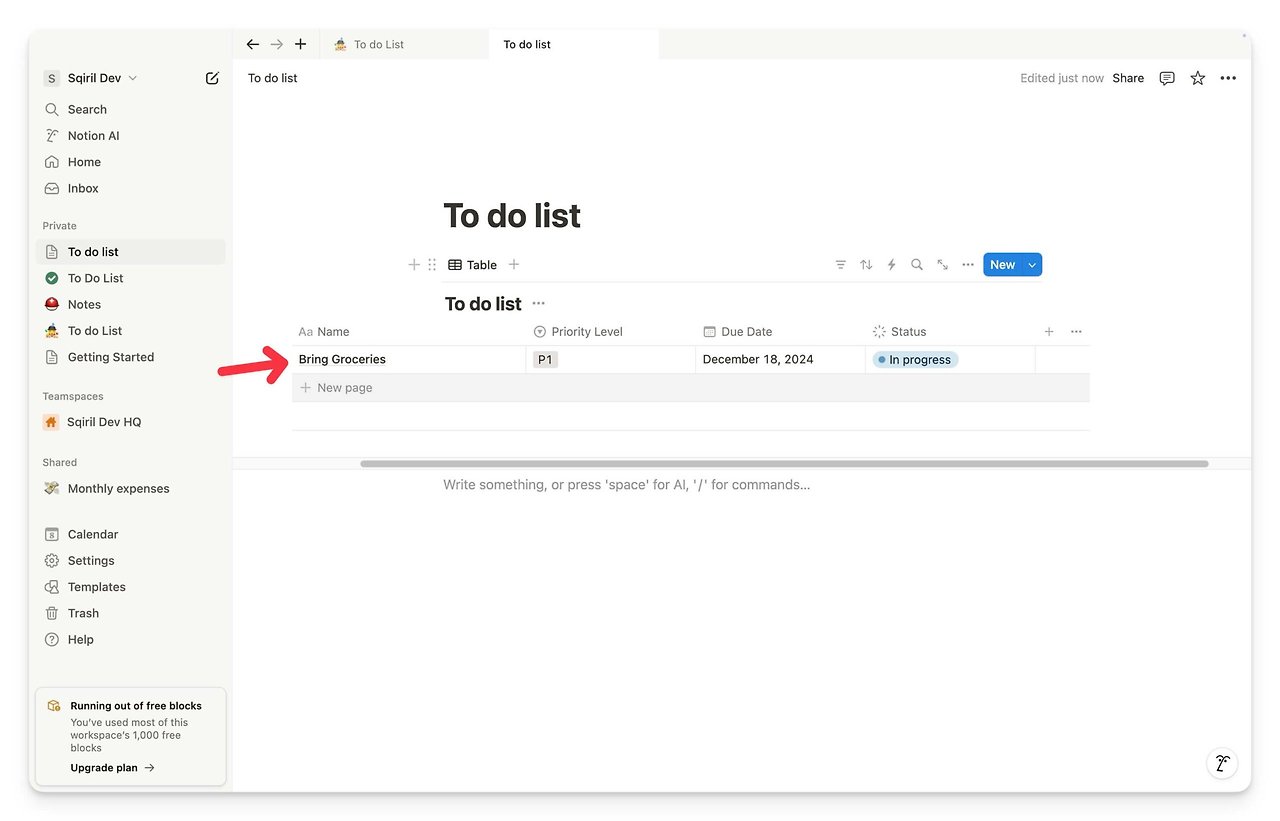
- 다음으로, 작업 상태를 추적하기 위해 상태 열을 추가할 수 있습니다. 작업이 완료되었는지 보류 중인지 확인할 수 있습니다.
- 다음으로, 플러스를 다시 클릭하고 목록에서 ' 마감일 '을 선택하고 마감일을 추가합니다. 알림을 설정할 수도 있습니다. 알림 옆의 토글을 켜서 알림을 받고 싶은 시간을 설정합니다.
모든 것이 잘된다면 노션을 사용하여 만든 할 일 목록은 당신에게 게임 체인저가 될 것입니다. 그것은 어떤 할 일 목록보다 더 효율적일 것입니다. 당신은 당신이 어디로 향하고 있는지 정확히 알고, 다가올 일과 진행 중인 일을 한곳에서 추적하고, 모든 일을 한곳에서 정리할 수 있습니다.
이는 제가 하루를 더욱 효율적으로 계획하고, 가치를 창출하는 가장 중요한 업무에 집중하는 데 도움이 되었습니다.
하지만 노션은 완벽하지 않습니다. 초보자에게는 복잡하고, 반복 작업을 지원하지 않으며, 할 일 목록으로 설계되지 않은 등의 한계가 있습니다. 하지만 Notion을 사용하면 생산성을 높이는 데 도움이 되는 가장 효율적인 할 일 목록 추적기를 설정할 수 있습니다. 여러분도 그럴 수 있기를 바랍니다. 설정하는 동안 문제가 있으면 아래에 댓글을 남겨주세요.
노션을 할 일 목록 추적기로 사용하는 것에 대한 FAQ
1. 여러 기기에서 노션 할 일 목록에 접근할 수 있나요?
네, Notion은 Mac OS와 Windows를 포함한 모든 주요 플랫폼에서 사용할 수 있습니다. 또한 웹에서도 사용할 수 있으며 다양한 기기와 실시간으로 동기화됩니다.
2. 특히 초보자의 경우 Notion을 사용하는 데 학습 곡선이 있습니까?
초보자라면 처음에는 어려울 수 있지만 시간이 지나면서 도구에 익숙해지면 쉬워집니다. Notion 팀은 초보자를 위한 Notion 사용 방법에 대한 자세한 가이드를 제공합니다. 시청할 수 있습니다.
3. Notion에서 내 데이터는 얼마나 안전한가요?
Notion은 플랫폼에 저장된 데이터를 암호화합니다. 그러나 개방성 때문에 Notion 페이지에 민감한 정보를 저장하지 않는 것이 좋습니다. Notion 계정에 액세스하는 모든 사람이 어떠한 인증도 필요 없이 모든 세부 정보를 볼 수 있기 때문입니다.
4. Notion 할 일 목록에서 다른 사람과 무료로 협업할 수 있나요?
무료 버전에서는 최대 10명의 게스트를 작업 공간에 초대하여 실시간으로 작업을 공유하고 협업할 수 있습니다.
5. 노션을 오프라인으로 사용하여 작업을 관리할 수 있나요?
노션은 오프라인에서도 문제 없이 작동합니다. 오프라인에서 할 일 목록을 추적하고 추가할 수 있습니다. 그러나 다른 기기와 데이터를 동기화하고 협업하려면 인터넷 연결이 필요합니다.
*참조한 원본 글: https://techpp.com/2024/12/10/notion-to-do-list-tricks/
'기타 꿀팁' 카테고리의 다른 글
| 인스타그램에서 DM 스케줄링을 소개합니다. 사용 방법은 다음과 같습니다. (0) | 2024.12.21 |
|---|---|
| 현 시점 학생을 위한 최고의 맥북 모델 추천 (가성비 and 가심비) (0) | 2024.12.21 |
| 앱에서 직접 스포티파이에 인스타그램 노래를 저장하는 방법 (0) | 2024.12.07 |
| iOS 18을 실행하는 아이폰에서 WiFi QR 코드를 생성하고 공유하는 방법 (0) | 2024.12.07 |
| 윈도우 보안을 영구적으로 제거하는 가장 좋은 방법 (0) | 2024.12.07 |

